在快节奏的现代生活中,效率和时间管理至关重要。对于Windows用户来说,设置电脑自动开机可以显著提高日常工作效率,节省宝贵时间。本文将详细解析如何在Windows系统中设置自动开机,让您告别手动开机的烦恼。
设置自动开机的步骤
1. 进入BIOS设置
设置自动开机通常需要进入BIOS(基本输入输出系统)进行配置。以下是进入BIOS的具体步骤:
重启电脑。
在电脑启动时,迅速按下特定的键(通常为F2、F10或DEL键,具体取决于电脑型号)进入BIOS设置。
2. 定位开机选项
在BIOS菜单中,找到以下选项:
Power Management (电源管理):不同的BIOS版本和主板,这一选项的名称可能有所不同。
Wake Up Events (唤醒事件):在此选项下可以设置自动开机。
3. 设置自动开机
在“Wake Up Events”或相关选项下,进行以下设置:
RTC Alarm (实时时钟报警):启用此功能,可以设置一个特定的时间,电脑将在该时间自动开机。
Set Date/Time (设置日期和时间):确保您的系统日期和时间设置正确,以便RTC Alarm能够正常工作。
4. 保存并退出BIOS
完成设置后,按F10键保存更改并退出BIOS。电脑会自动重启,按照您设置的自动开机时间启动。
注意事项
主板支持:并非所有主板都支持自动开机功能,请确保您的主板具有此功能。
电源适配:确保电脑在设置自动开机时连接到电源,否则电脑无法启动。
BIOS版本:不同版本的BIOS设置界面可能有所不同,请根据您的电脑型号和BIOS版本进行调整。
高级设置:自动登录
如果您希望电脑自动开机后直接登录到系统,可以按照以下步骤操作:
打开运行对话框(Win + R)。
输入control userpasswords2并按Enter键。
在用户账户窗口中,取消勾选“用户必须输入用户名和密码才能使用此计算机”选项。
选择您要自动登录的用户账户,并取消勾选“要使用本机,用户必须输入用户名和密码”选项。
点击“确定”保存设置。
通过以上步骤,您可以轻松设置Windows系统的自动开机功能,提高工作效率,节省时间。希望本文能帮助到您!